Questo tutorial e' stato realizzato da ©GraphicsBeatrice
ed e' di proprietà di GraphicsBeatrice.altervista.org che ne detiene i diritti,
il Copyright delle immagini e dei materiali appartiene ai legittimi proprietari
ogni somiglianza con altri lavori e' puramente casuale e' vietato linkare i miei Tutorial su altri siti di grafica.
Questo tutorial e' stato eseguito con Psp X6,ma con alcuni accorgimenti,
e' possibile utilizzare versioni precedenti
Per qualsiasi problema scrivetemi:

MATERIALI

Click destro sull'immagine->salva con nome

Iniziamo con il dire che il colorize e' una tecnica grafica per ricolorare,
un'immagine in bianco e nero.
Esistono varie tecniche di colorazione,
in questi tutorial cerchero' di mostrarvele tutte.

MAKE Up
Vi mostro un piccolo trucco per realizzare make up molto belli,
usando veri colori di make up.
Innanzi tutto andate su google e nella barra del cerca,
scrivete immagini trousse,
ora salvatevi alcune immagini ,
fate la stessa cosa per trovare sul web rossetti,fondotinta, fard,palette di ombretti ecc...
Aprite all'occorenza queste immagine sul vostro programma di grafica,
ora quando dovete applicare fard,rossetto ecc....usate lo strumento contagocce x selezionare il colore.
Cominceremo con un colorize facile,
per questo secondo colorize coloreremo le labbra.

ESECUZIONE
1
Aprite l'immagine delle labbra,
livello->nuovo livello,
da materili,
scegliete un colore di primo piano per colorare la pelle,
io ho scelto il colore #b39685,
con il secchiello,
riempite il livello vuoto.
Cambiate la miscelatura in colore,
e abbassate l'opacita' a 50%.
2
Duplicate il livello,
cambiate la miscelatura in sovrapponi.
sistemate l'opacita' a 75.
3
Livello->nuovo livello raster,
riempite il livello con il colore #fabcbe,
cambiate la miscelatura in luce soffusa,
e abbassate l'opacita' a 40.
4
Posizioniamoci sul livello in cima,
livello->nuovo livello maschera->mostra tutto,
impostate come colore di primo piano il bianco e come colore di sfondo il nero,
con lo strumento ->pennello,
dimensioni variabili,
colorate i denti,
se sbagliate e colorate sulle labbra,
nienta paura invertite il colore di primo piano con il colore di sfondo,
ossia mettete il colore di primo piano nero,
e con il pennello ricolorate le labbra li dove avete errato.
Quando siete soddisfatti,
selezione->da maschera,
vedrete che si selezioneranno i denti.
5
Livello->unisci gruppo,
livello nuovo livello raster,
con lo strumento secchiello,
riempite la selezione con il bianco,
cambiate la miscelatura con colore,
ed ecco i nostri denti belli bianchi.
6
Livello->nuovo livello,
con lo strumento lazo->selezione da punto a punto,
selezionate bene la parte superiore delle labbra,

ora selezionate la parte inferiore,
con lo strumento secchiello,
riempite la selezione con il colore #92206e,
cambiate la miscelatura in sovrapponi,
deselezionare,
regola-> sfocatura gaussina raggio 3.
abbassate l'opacita' a 70.
Regola->luminosita' e contrasto:
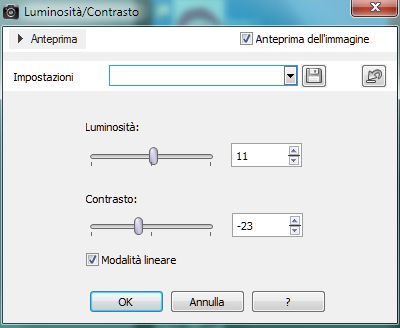
7
Restando sul livello delle labbra,
Con lo strumento ->pennello rafforza,
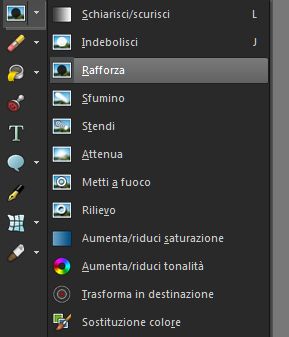
dimensione 30-32,
penellate sulle labbra,
in questo modo rafforzeremo un po il colore.
Livelli->unisci visibili.
Ed ecco il colorize e 'completo.

Creato il 1 Novembre 2013

Registrato e depositato su
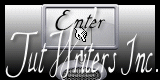

Layaut©GraphicsBeatrice
|